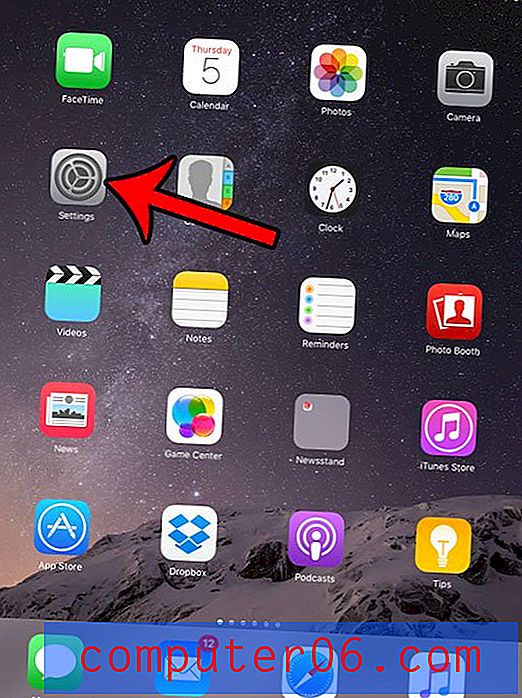Excel 2010에서 열 "A"를 숨기는 방법
Excel 스프레드 시트에서 첫 번째 열 또는 "A"열을 숨기면 고유 한 문제가 발생합니다. 숨겨진 열이 워크 시트에서 가장 왼쪽에있을 때는 열 숨기기를 해제하는 일반적인 방법이 적용되지 않습니다. 대안은 스프레드 시트에 숨겨져있는 모든 열을 숨기기 취소하는 것입니다. 그러나 숨기고 싶은 다른 열이 있으면 문제가 될 수 있습니다.
다행히 아래에 설명 된 절차에 따라 스프레드 시트의 첫 번째 열만 숨기기를 해제 할 수 있습니다.
Excel 2010에서 첫 번째 열 숨기기
이 기사의 단계에서는 Excel 스프레드 시트에서 첫 번째 열을 숨겼다 고 가정합니다. 아래 절차는 열 "A"만 숨기기 취소합니다. 다른 숨겨진 열이 있으면 숨겨진 상태로 유지됩니다. 스프레드 시트에서 숨겨진 열을 모두 숨기려면 여기의 단계를 수행하십시오.
1 단계 : Excel 2010에서 스프레드 시트를 엽니 다.
2 단계 : 스프레드 시트 왼쪽 상단의 이름 입력란을 클릭합니다.

3 단계 :이 필드에 "A1"을 입력 한 다음 키보드에서 Enter 키를 누릅니다.
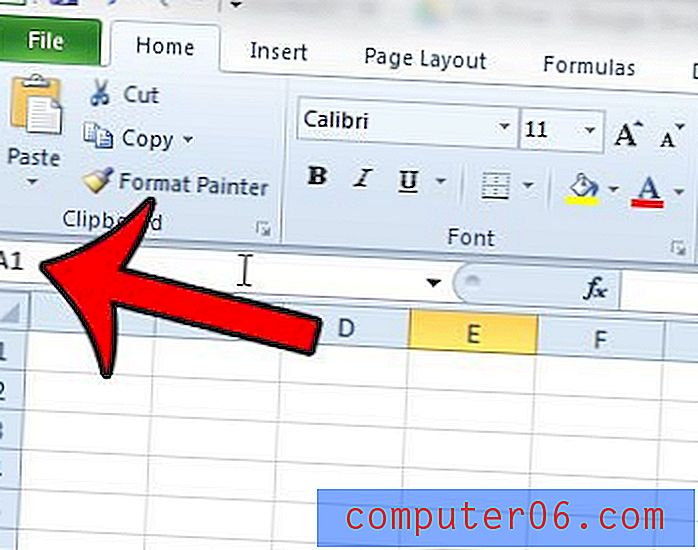
4 단계 : 창의 맨 위에있는 홈 탭을 클릭하십시오.
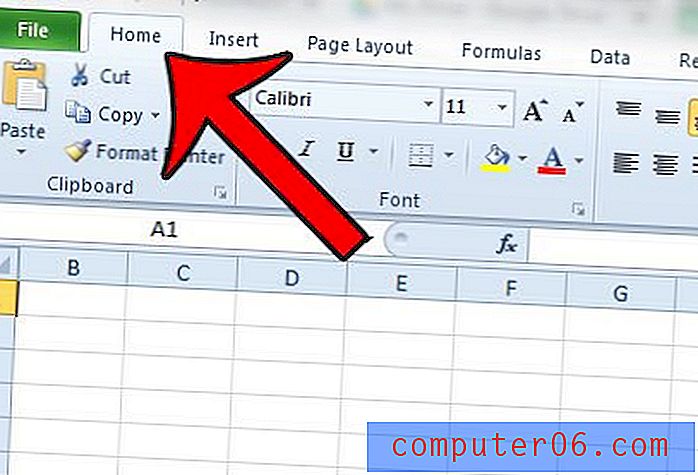
5 단계 : Office 리본의 셀 섹션에서 서식 버튼을 클릭합니다.
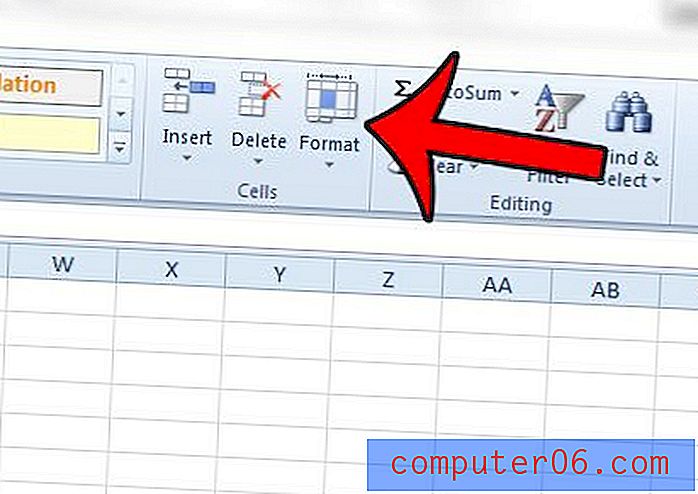
6 단계 : 숨기기 및 숨기기 해제 옵션을 클릭 한 다음 열 숨기기 해제 를 클릭합니다.
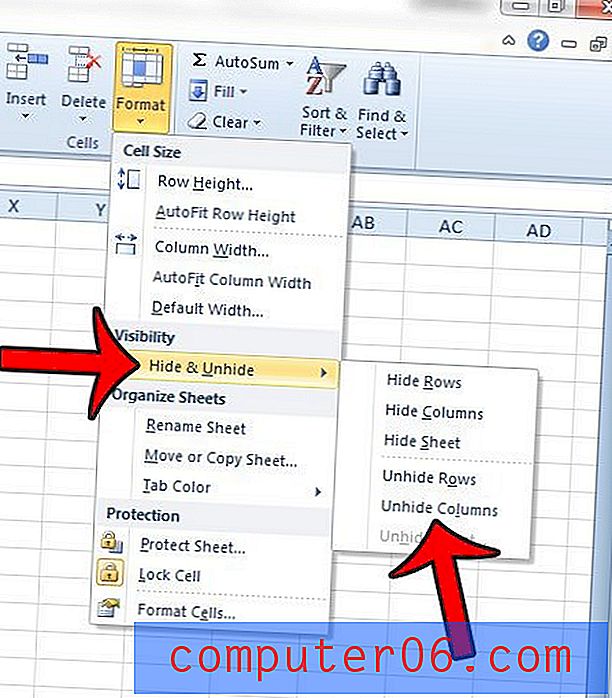
스프레드 시트에 'A'열이 표시됩니다. 여전히 워크 시트의 첫 번째 열을 볼 수 없으면 실제로 숨겨지지 않을 수 있습니다. 워크 시트의 창을 고정 해제하거나 분할 화면을 제거하는 것이 좋습니다. 이 두 설정 모두 행이나 열이 단순히 화면 밖에있을 때 숨겨져있는 것처럼 보이게 할 수 있습니다.
6 단계에서 행 숨기기 해제 옵션을 대신 선택해야한다는 점을 제외하고 동일한 방법으로 스프레드 시트의 첫 번째 행 숨기기를 해제 할 수도 있습니다.